デフォルトアプリと常時で指定したアプリ
デフォルトアプリ
スマホやタブレットの機能において標準で使用されるアプリがデフォルトアプリ(既定のアプリ)です。主にURLを標準で開くブラウザアプリ、ホーム画面の機能や動作を制御するホームアプリ他、電話アプリやSMSアプリがデフォルトアプリとして登録されています。このデフォルトアプリは同種の機能を持つアプリがインストールされている場合、別のアプリに変更する事が出来ます。
デフォルトアプリの変更方法は「設定」-「アプリと通知」から下部にある「詳細設定」を開いて「デフォルトアプリ」と進みます。後は目的の機能をタップして表示されたアプリを選択するだけ。
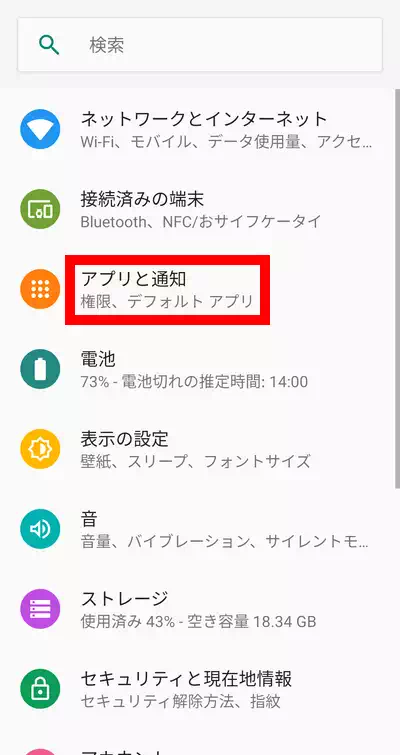
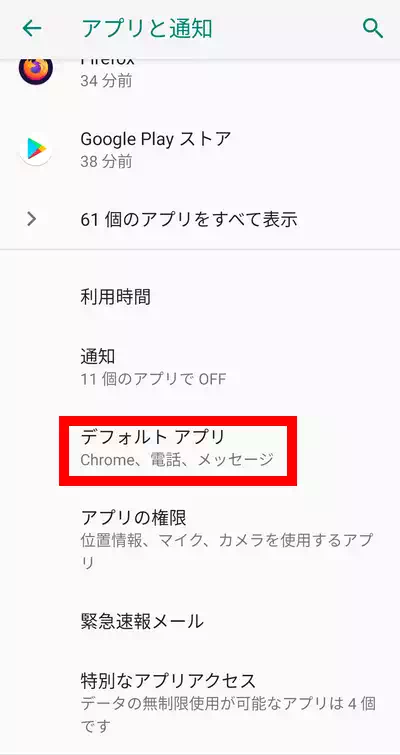
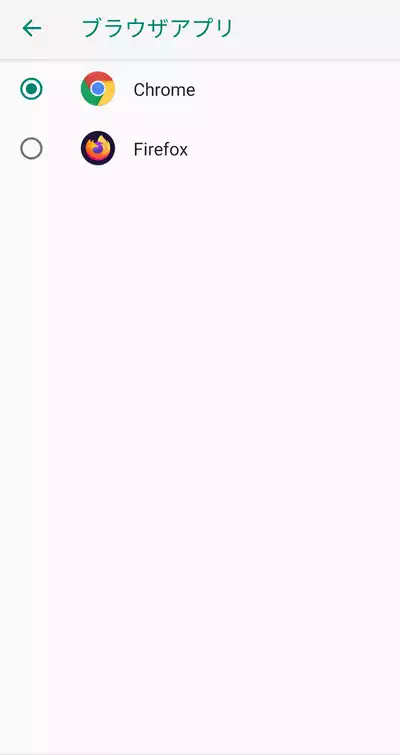
デフォルトアプリ画面の下にある「リンクを開く」は特定のURLアドレスに対して開かれるアプリの一覧が登録されています。例えば「mercari.com」等のURLはデフォルトアプリに設定してあるブラウザではなくメルカリアプリが開くといった仕組みになっています。これらの動作も「対応リンクを開く」をタップして「このアプリで開く」や「その都度確認」「このアプリで開かない」を選択して動作を変更出来ます。
常時で指定したアプリ
ファイルをタップして開こうとした際にアプリの選択画面が表示されますよね。そこでアプリを選んで「1回のみ」で開いた場合は次回も選択画面が表示されますが「常時」にした場合は次回から選択画面が表示されず常にそのアプリでファイルが開かれるようになります。
Windowsの関連付けに相当する機能ですが、誤って常時を選択した場合は無効化する必要があります。無効化方法は「アプリと通知」-「最近開いたアプリ」、ここに無い場合「アプリをすべて表示」でアプリ一覧を出し目的のアプリを選んで「アプリ情報」画面を開きます。下部にある「詳細設定」から「デフォルトで開く」と進み「設定を消去」をタップ。これで特定のファイルを開く際に再び選択画面が表示されるようになります。
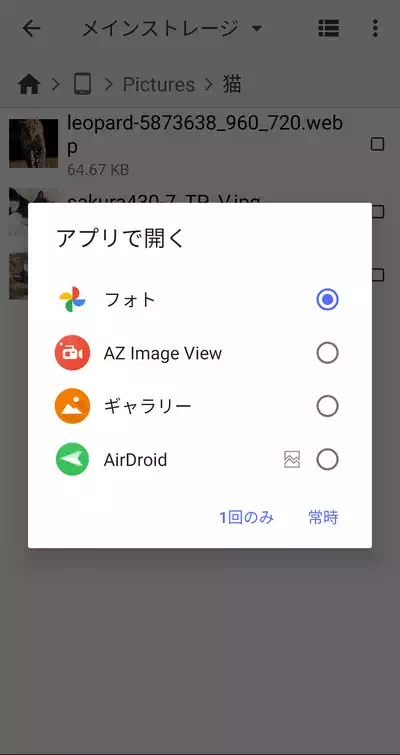
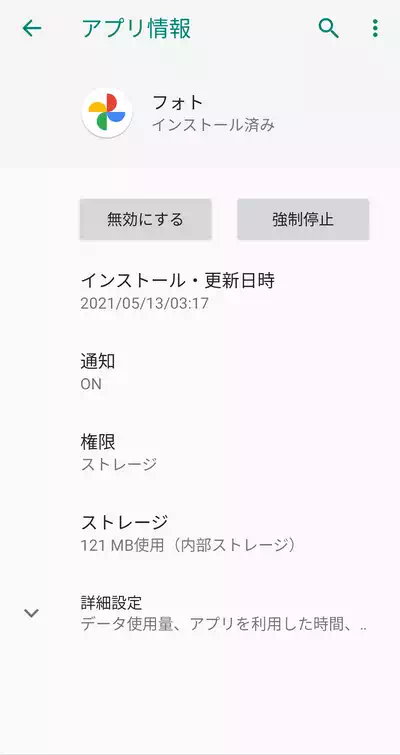
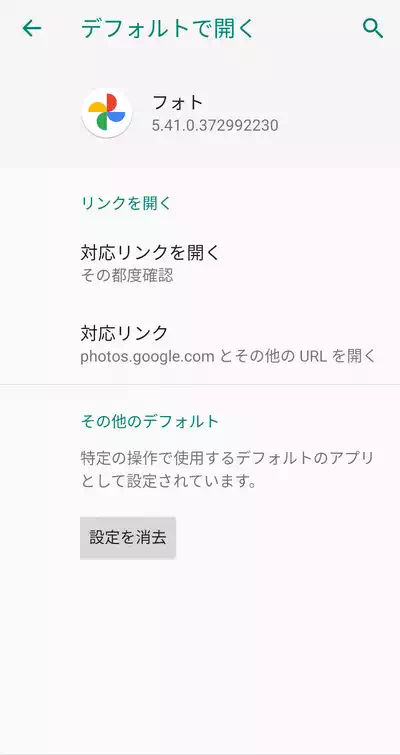
デフォルトアプリ以外を一時的に使用する場合
デフォルトに指定しているアプリとは違うアプリを一時的に使用したい場合もありますよね。例えば画像はビューアアプリを既定で使用するけど編集する時は編集アプリで開くといった場合です。殆どのファイルマネージャでは別のアプリで開く為のメニューが用意されています。通常の操作としてはファイルをロングタップしてメニューから「アプリで開く」などです。そこから表示されるアプリを選択して既定のアプリとは異なるアプリを一時的に使用する事が出来ます。
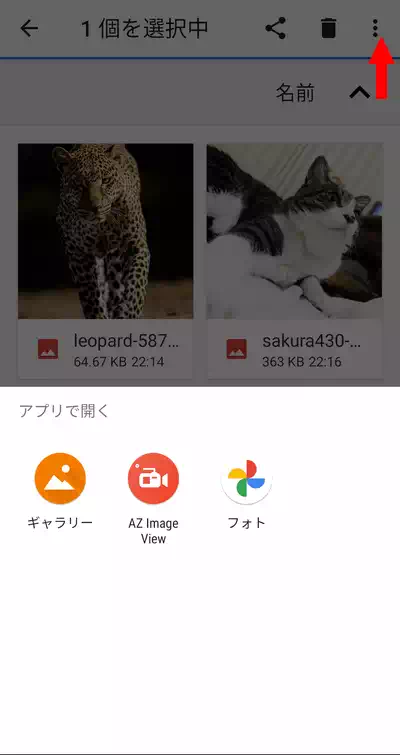
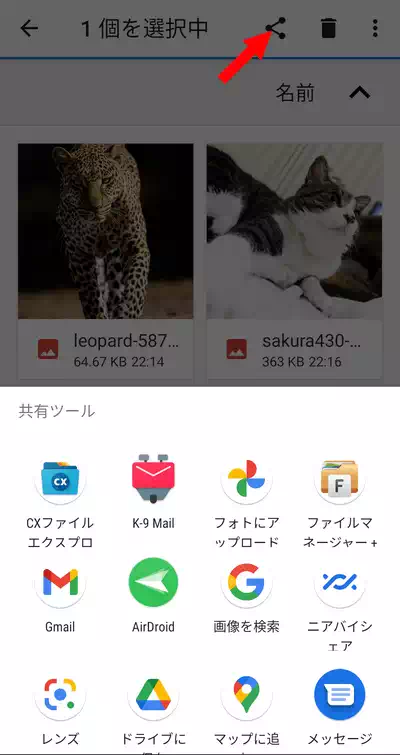
他に「共有」ボタンから共有ツールに表示されたアプリを選択して、既定のアプリとは異なるアプリでファイルを開く事も出来ます。



ディスカッション
コメント一覧
まだ、コメントがありません
タグクラウド
新着記事
モザイクやぼかし編集を手軽に出来るモザイク & ぼかし – 写真加工
モザイク & ぼかし - 写真加工(以下モザイク & ぼかし)は ...AIにより人の顔を自動検出してぼかしをかける、ぼかし顔 – 検閲画像
ぼかし顔 - 検閲画像(以下ぼかし顔)は入力した写真内に写っている顔を自動で検出 ...画像の圧縮やリサイズを一括で出来るCompress Images & Resize photo
Compress Images & Resize photo(以下Com ...WEBPやGIFアニメーション出力も出来るRectfy製Image Converter
Rectfy製Image Converter(以下Image Converter ...圧縮率を指定して画像を変換できるImage Converter JPG PNG PDF
Image Converter JPG PNG PDF(以下Image Conv ...